Aplikacja na Windowsa
Nozbe na Windowsa
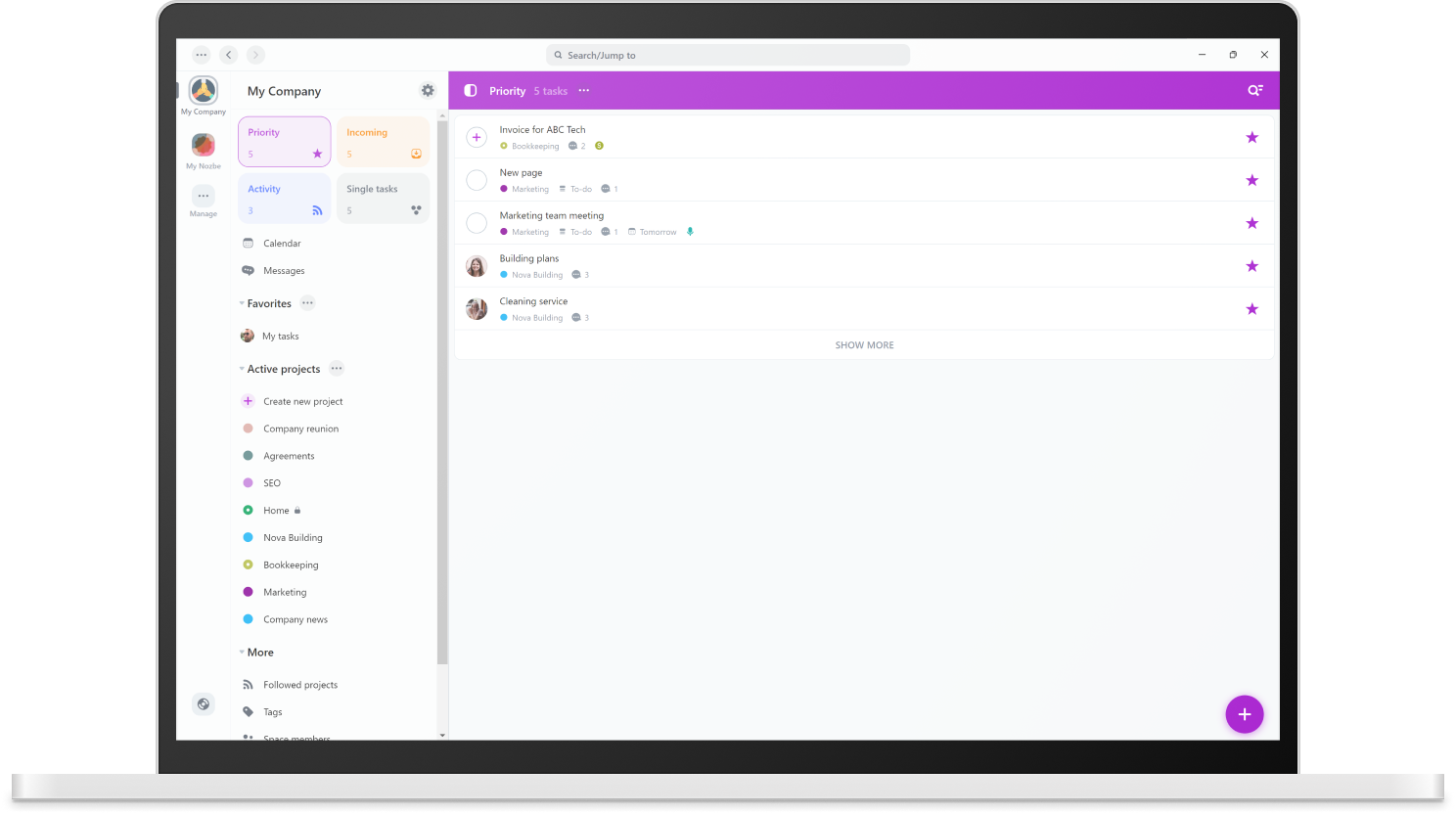
Nozbe na Windowsa - ściągnij najnowszą wersję Nozbe ze sklepu Microsoft Store, lub kliknij tutaj, żeby pobrać wersję .exe na Twój PC.
Do bezproblemowego działania nasza aplikacja na Windowsa wymaga systemu Windows 10 lub nowszego.
Preferencje i wygląd
Nozbe automatycznie ustawi język aplikacji na język określony w ustawieniach Twojego systemu Windows, jeśli tylko takie tłumaczenie będzie dostępne. W przeciwnym razie język aplikacji zostanie ustawiony na angielski. Możesz zmienić język aplikacji, klikając ikonę zębatki → Ustawienia → Język.
Nozbe dostosuje również czas w aplikacji na zgodny z ustawieniami strefy czasowej urządzenia.
Motyw aplikacji zostanie ustawiony na taki, jaki jest zastosowany w ustawieniach systemu — jasny lub ciemny. Motyw aplikacji możesz zmienić ręcznie, klikając ikonę zębatki → Ustawienia → Wygląd → Motyw aplikacji.
Powiadomienia
Podczas pierwszego logowania do aplikacji powiadomienia zostaną domyślnie włączone.
Aby powiadomienia działały, urządzenie musi być podłączone do Internetu.
Włączanie powiadomień w systemie Windows
Jeśli nie otrzymujesz żadnych powiadomień, być może są one wyłączone w ustawieniach systemu. Aby je włączyć, wykonaj następujące czynności:
- W systemie Windows 11: przejdź do Ustawień systemu Windows → System → Powiadomienia → znajdź Nozbe na liście i włącz powiadomienia.
- W systemie Windows 10: przejdź do Ustawień systemu Windows → Powiadomienia i działania → znajdź Nozbe na liście i włącz powiadomienia.
Rodzaje powiadomień
Możesz otrzymywać powiadomienia push o terminach wykonania zadań, przypomnieniach, nowych wzmiankach, wzmiankach grupowych i przypisanych Ci zadaniach.
Jeśli chcesz zmienić rodzaje powiadomień push, które otrzymujesz, przejdź do Nozbe, a następnie kliknij ikonę zębatki → Ustawienia → Powiadomienia.
Plakietka na ikonie aplikacji
Innym rodzajem powiadomienia jest plakietka na ikonie aplikacji. Nozbe może wyświetlić szereg zadań w wybranym widoku bezpośrednio na ikonie aplikacji znajdującej się na pasku zadań. Możesz wybrać, które z nich ma pokazywać aplikacja: zadania w Przychodzących, Aktywność czy Priorytety. W przypadku, gdy należysz do więcej niż jednej przestrzeni, możesz wybrać przestrzeń, dla którego wyświetlane są powiadomienia, lub zdecydować się na opcję Wszystkie przestrzenie.
Chcąc zmienić ustawienia plakietki, przejdź do Nozbe, a następnie kliknij ikonę zębatki → Ustawienia → Powiadomienia → Plakietka.
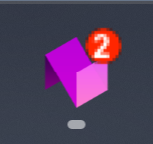
Uruchamiaj przy starcie systemu
W aplikacji na system Windows można włączyć mechanizm autostartu, dzięki czemu Nozbe będzie włączało się przy każdym starcie Twojego komputera.
Aby ją włączyć, otwórz menu zębatki ⚙️ → Ustawienia → Zaawansowane → włącz opcję “Uruchamiaj przy starcie systemu”.
Skrót Szybkiego dodawania zadań
Aplikacja na komputery z systemem Windows umożliwia także dodawanie zadań do Nozbe z dowolnego miejsca na komputerze dzięki globalnemu skrótowi do szybkiego dodawania.
Wystarczy, że użyjesz globalnego skrótu, aby otworzyć Nozbe z aktywnym oknem szybkiego dodawania. Domyślnie jest on ustawiony na Ctrl+Shift+N.
Możesz zmienić globalny skrót klawiszowy szybkiego dodawania zadań, klikając ikonę zębatki → Ustawienia → Zaawansowane → Globalny skrót dodawania zadań.
Skrót wymaga użycia co najmniej jednego klawisza modyfikującego w połączeniu z jednym innym klawiszem.
Aby skrót zadziałał, aplikacja Nozbe musi działać w tle.
Skróty klawiszowe
Możesz zarządzać zadaniami i poruszać się po aplikacji na Windowsa za pomocą skrótów klawiszowych.
Chcąc zobaczyć pełną listę dostępnych w aplikacji skrótów, kliknij ikonę zębatki w jej lewym górnym rogu, a następnie wybierz „Pomoc i kontakt” oraz „Skróty klawiszowe”. Możesz także otworzyć listę dostępnych skrótów, naciskając ctrl+/.






